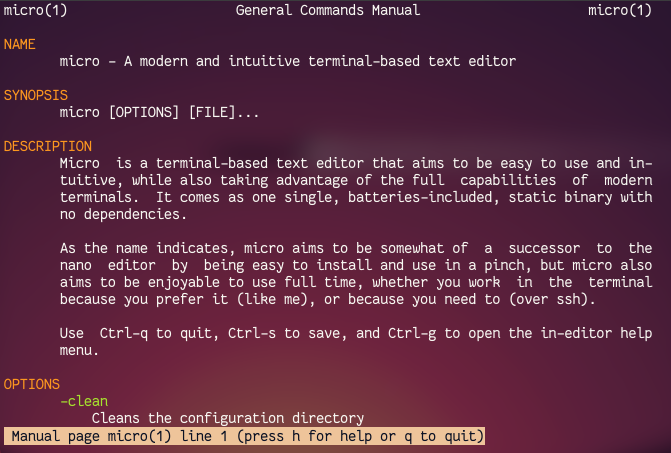Micro — Легкий текстовый редактор на базе терминала.
Micro — это текстовый редактор для терминала, который очень прост в установке и использовании. Микроредактор разработан как преемник редактора nono . У него нет внешних приличий, и внешние файлы не нужны. Это единая программа. Теперь давайте посмотрим на возможности микротекстового редактора.
Функции
- Простота установки и использования, а также простота настройки
- Нет внешних зависимостей
- Подсветка синтаксиса для более чем 130 языков
- Комбинации клавиш команд, такие как nano
- Система плагинов, мы можем установить и использовать плагины.
- Простое автозаполнение
- Скопируйте и вставьте в системный буфер обмена
- Поддержка мыши
Теперь давайте посмотрим, как мы можем установить микроредактор в разных системах. Есть много способов установить микроредактор в систему.
Монтаж
Для установки микроредактора есть один скрипт, созданный micro. Которые загружают последний двоичный файл предварительной сборки и устанавливают его в системе. Чтобы использовать этот скрипт для установки микро, используйте следующую команду:
curl https://getmic.ro | bash
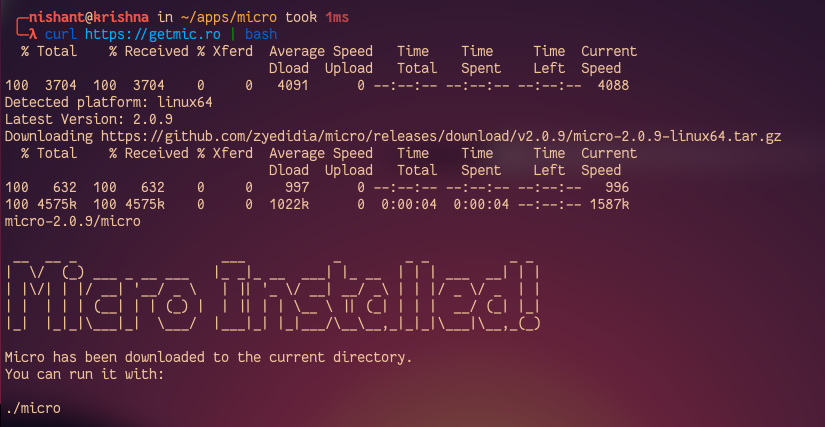
Затем переместите микрофайл в папку /usr/bin/, чтобы выполнить микро как команду.
sudo mv micro /usr/bin/
Теперь давайте посмотрим, как мы можем установить микроредактор с помощью менеджеров пакетов.
Чтобы установить микроредактор в дистрибутиве Linux, используйте следующую команду в соответствии с вашим дистрибутивом Linux:
Для Убунты:
sudo apt-get install micro
Для Федоры:
sudo dnf install micro
Для Arch Linux
sudo pacman -S micro
Для одного:
sudo eopkg install micro
Чтобы установить микроредактор на macOS, используйте менеджер пакетов brew:
brew install micro
Для Windows мы можем использовать Chocolatey и Scoop для установки микроредактора:
choco installs micro
или же
scoop install micro
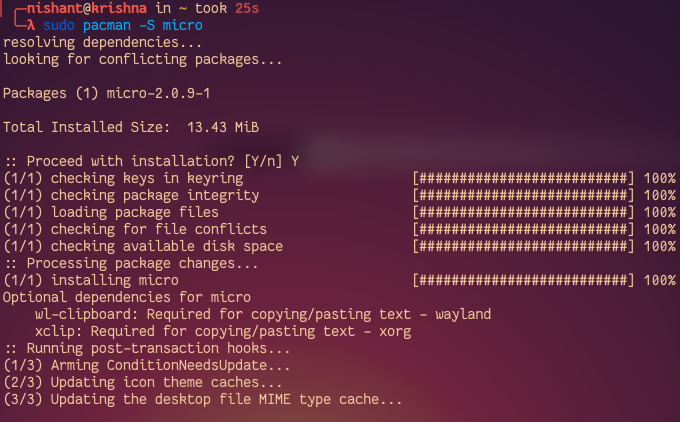
Теперь мы установили микроредактор в систему. Давайте посмотрим, как мы можем его использовать.
Использование
Чтобы открыть микроредактор , используйте микрокоманду, например:
micro
Затем вы можете увидеть, что редактор запущен
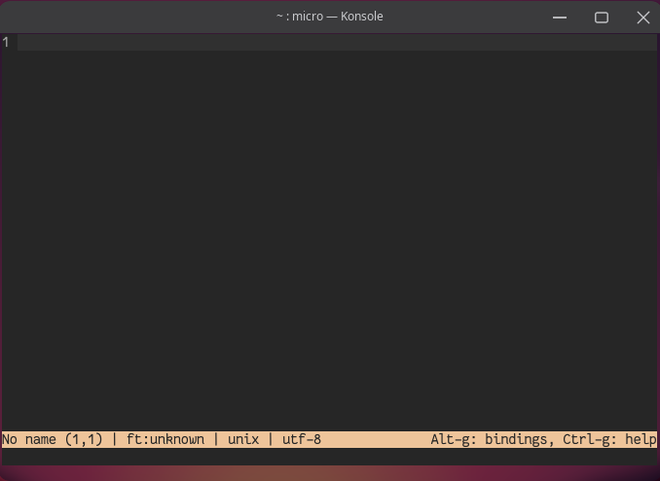
Теперь, чтобы сохранить файл, используя клавишу Ctrl + S. Затем микроредактор спросит у вас имя файла, чтобы сохранить файл, затем напишите имя файла и нажмите Enter.
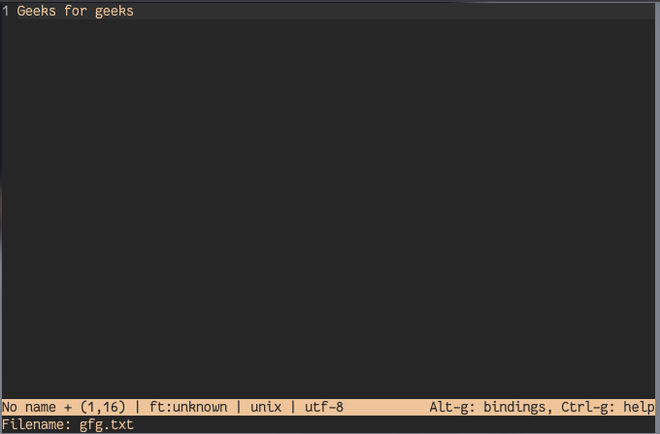
Затем ваш файл сохраняется с указанным именем. Чтобы закрыть файл, используйте клавиши cnt+q . Затем микро спросит вас о сохранении изменений или нет. Затем просто нажмите клавишу Y.
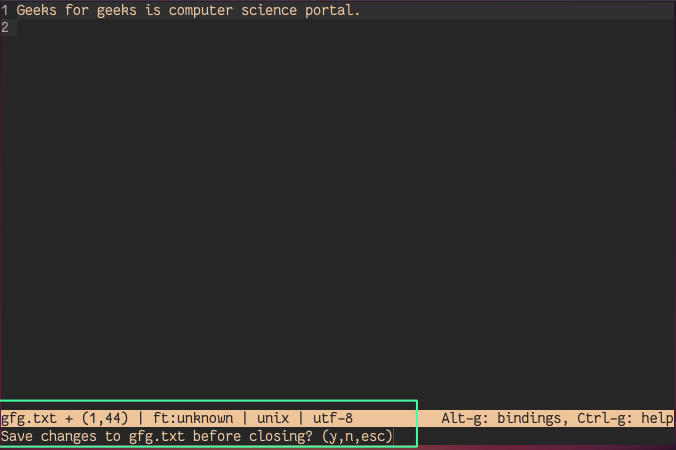
Чтобы открыть файл с помощью micro, просто укажите имя файла после команды micro:
micro filename
Чтобы узнать больше привязок клавиш в микро, используйте клавиши Alt + g , после чего вы увидите все привязки клавиш для использования.
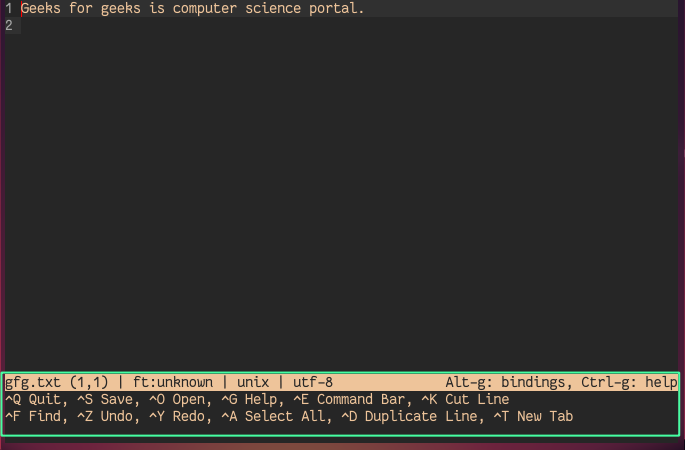
Для справки нажмите Ctrl+g. И для получения дополнительной информации или с командами:
man micro